Chuyển đổi, chỉnh sửa và nén video/âm thanh ở hơn 1000 định dạng với chất lượng cao.
Cách tăng tốc video: 10 cách đơn giản (trực tuyến và ngoại tuyến)
Tăng tốc video là một cách thực sự đơn giản nhưng mạnh mẽ để tăng tốc nội dung của bạn, cho dù đó là bài đăng trên mạng xã hội, hướng dẫn hoặc chỉ cắt bớt các đoạn chậm. Sau đây là một số cách đơn giản để tăng tốc và làm chậm quá trình phát lại video của bạn. Từ các công cụ tích hợp trên Windows và Mac đến trình chỉnh sửa trực tuyến nhanh mà không làm giảm chất lượng, bạn cũng có một số tùy chọn về cách tăng tốc video trên iPhone và Android. Trong hướng dẫn này, chúng tôi sẽ hướng dẫn bạn từng bước các phương pháp tốt nhất để bạn có thể nhanh chóng tìm ra giải pháp tốt nhất.
Danh sách hướng dẫn
Cách tốt nhất để tăng tốc video trên Windows/Mac với chất lượng cao Cách sử dụng Windows Movie Maker để tăng tốc video trên Windows Các bước chi tiết để tăng tốc video trên Mac thông qua iMovie Tăng tốc độ video trực tuyến bằng Kapwing Cách tăng tốc video bằng Clideo Tăng tốc video bằng VEED.IO Tăng tốc độ video trực tuyến bằng Fastreel Cách tăng tốc video trong Premiere Ứng dụng tốt nhất để tăng tốc video trên Android – Video Speed Changer Ứng dụng tốt nhất để tăng tốc video trên iPhone – iMovie (iOS)Cách tốt nhất để tăng tốc video trên Windows/Mac với chất lượng cao
Nếu bạn đang tìm cách dễ dàng và đáng tin cậy nhất để tăng tốc video mà không làm giảm chất lượng, 4Easysoft Total Video Converter là một lựa chọn tuyệt vời! Công cụ tất cả trong một này không chỉ chuyển đổi tệp mà còn cho phép bạn điều chỉnh tốc độ video mượt mà trong khi vẫn giữ mọi thứ rõ nét. Cho dù bạn đang làm việc trên một dự án cho YouTube, một hướng dẫn nhanh hay cắt một cảnh chậm, công cụ này giúp toàn bộ quá trình trở nên cực kỳ thân thiện với người mới bắt đầu.

Nhanh chóng điều chỉnh tốc độ video lên hoặc xuống mà không làm giảm chất lượng
Hỗ trợ nhiều định dạng video (MP4, MOV, AVI, v.v.)
Các công cụ chỉnh sửa tiện dụng như cắt, xén và thêm hiệu ứng
Làm việc nhanh chóng, ngay cả với các tệp lớn hoặc có độ phân giải cao
Bảo mật 100%
Bảo mật 100%
Cách tăng tốc video bằng 4Easysoft (Các bước cực kỳ đơn giản):
Bước 1Mở chương trình và tải tệp video của bạn lên. Nhấp vào tab "Toolbox" và chọn "Video Speed Controller".

Bước 2Chọn cài đặt tốc độ mong muốn để tăng tốc video khi cần. Xem trước kết quả, sau đó xuất và lưu video nhanh hơn của bạn!

Không có bước phức tạp, không đau đầu — chỉ là một cách dễ dàng để làm cho video của bạn di chuyển nhanh hơn trong vài phút. Hãy theo dõi vì chúng tôi sẽ đề cập đến nhiều tùy chọn thú vị hơn nữa như các công cụ tăng tốc video trực tuyến!
Cách sử dụng Windows Movie Maker để tăng tốc video trên Windows
Windows Movie Maker có thể hơi lỗi thời, nhưng vẫn là cách siêu dễ để tăng tốc video nếu bạn đang sử dụng PC Windows. Nó hoàn hảo cho các chỉnh sửa đơn giản như cắt, thêm hiệu ứng và điều chỉnh tốc độ phát video của bạn. Bạn không cần các kỹ năng cầu kỳ — chỉ cần vài cú nhấp chuột và bạn đã sẵn sàng tăng tốc video trong Windows Movie Maker.
• Kiểm soát tốc độ cơ bản để chỉnh sửa video nhanh chóng.
• Chỉnh sửa dòng thời gian bằng cách kéo và thả đơn giản.
• Hiệu ứng và chuyển tiếp tích hợp để dễ dàng cải thiện.
Các bước nhanh chóng để tăng tốc video trong Windows Movie Maker:
Bước 1Khởi chạy Windows Movie Maker và thêm video bạn muốn chỉnh sửa. Kéo video xuống dòng thời gian chỉnh sửa.
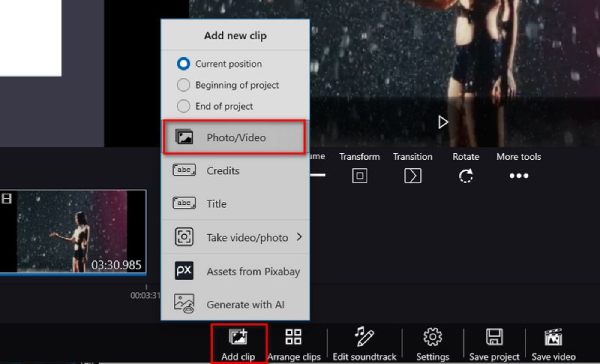
Bước 2Đi đến tab "Chung" và tìm cài đặt "Chuyển động nhanh/chậm". Chọn tốc độ phát lại nhanh hơn để tăng tốc video.
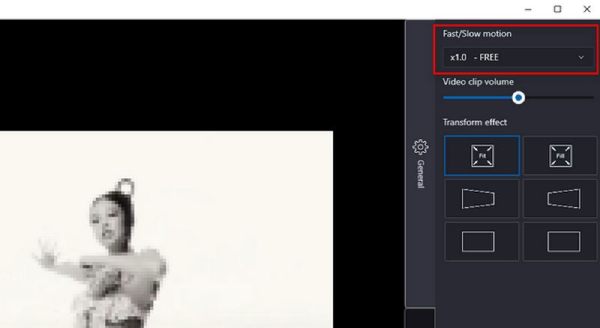
Và nếu bạn muốn làm nhanh hơn nữa mà không cần cài đặt bất cứ thứ gì, đừng lo lắng — chúng tôi sắp giới thiệu đến bạn các công cụ tăng tốc video trực tuyến!
Các bước chi tiết để tăng tốc video trên Mac thông qua iMovie
iMovie là một trong những công cụ chỉnh sửa trên máy Mac cho cảm giác cực kỳ mượt mà — và đúng vậy, thật tuyệt vời khi bạn cần tăng tốc video. Chỉ với vài cú nhấp chuột, bạn có thể tăng tốc độ clip, cắt bớt các phần nhàm chán và thậm chí thêm một vài hiệu ứng nếu bạn muốn. Nó đã được tích hợp sẵn trong hầu hết các máy Mac, vì vậy bạn không cần phải tải thêm bất kỳ thứ gì!
• Tăng tốc hoặc làm chậm video chỉ bằng vài cú nhấp chuột.
• Các mẫu, chuyển tiếp và hiệu ứng tích hợp cho video hoàn thiện
• Có sẵn trên cả máy Mac và iPhone để chỉnh sửa khi đang di chuyển.
Các bước đơn giản để tăng tốc video trong iMovie:
Bước 1Mở iMovie và tạo một dự án mới. Bạn có thể giữ và thả video của mình vào dòng thời gian. Chọn clip, sau đó nhấp vào biểu tượng đồng hồ tốc độ phía trên bản xem trước.
Bước 2Chọn "Nhanh" và chọn mức độ bạn muốn tăng tốc video. Xem trước các thay đổi của bạn và xuất video đã hoàn thiện.

Và nếu bạn thắc mắc làm thế nào để tăng tốc video trên iPhone thì tin tốt là: iMovie cũng hoạt động dễ dàng trên iOS!
Tăng tốc độ video trực tuyến bằng Kapwing
Kapwing là trình chỉnh sửa trực tuyến siêu dễ giúp bạn tăng tốc video trực tuyến mà không cần tải xuống hoặc kỹ năng công nghệ. Hoàn hảo cho các chỉnh sửa nhanh như điều chỉnh tốc độ phát lại, cắt, thêm phụ đề, v.v. — tất cả đều trực tiếp từ trình duyệt của bạn!
• Trực tuyến, không cần tải phần mềm.
• Công cụ chỉnh sửa và điều chỉnh tốc độ video dễ dàng (cắt, xén, thêm văn bản).
• Hỗ trợ cộng tác với các tính năng chỉnh sửa nhóm.
Các bước nhanh chóng để tăng tốc video với Kapwing:
Truy cập trang web Kapwing và tải video của bạn lên. Nhấp vào menu "Chỉnh sửa" và tìm tùy chọn điều chỉnh tốc độ. Chọn mức độ bạn muốn tăng tốc video. Xem trước các thay đổi và nhấp vào "Xuất". Sau đó, tải xuống video mới, nhanh hơn của bạn!
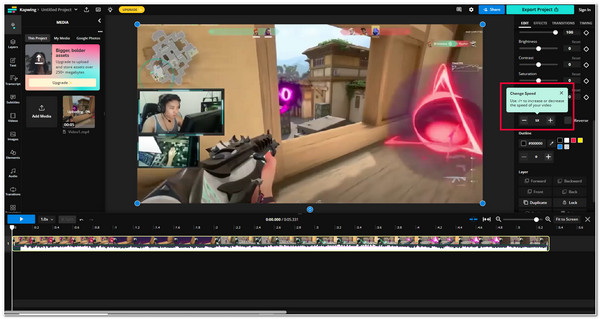
Cách tăng tốc video bằng Clideo
Clideo là một công cụ trực tuyến khác giúp đơn giản hóa mọi thứ khi bạn muốn tăng tốc video trực tuyến chỉ bằng vài cú nhấp chuột. Công cụ này gọn gàng, dễ sử dụng và hoạt động với mọi loại tệp, khiến nó trở thành lựa chọn tuyệt vời để chỉnh sửa video nhanh chóng.
• Tải lên và xử lý nhanh chóng trực tiếp từ trình duyệt của bạn.
• Có thể điều chỉnh tốc độ chỉ bằng một thanh trượt.
• Hỗ trợ nhiều định dạng như MP4, AVI, MOV, v.v.
Các bước nhanh chóng để tăng tốc video với Clideo:
Mở công cụ Video Speed Changer của Clideo trên trình duyệt của bạn. Tải video bạn muốn chỉnh sửa lên. Chọn tốc độ nhanh hơn để tăng tốc video. Để công cụ xử lý các thay đổi của bạn. Tải xuống phiên bản tăng tốc của video.

Tăng tốc video bằng VEED.IO
VEED.IO giúp bạn tăng tốc video trực tuyến một cách thú vị, ngay cả khi bạn mới bắt đầu chỉnh sửa video. Bên cạnh việc thay đổi tốc độ, bạn có thể thêm phụ đề, văn bản hoặc hiệu ứng thú vị mà không cần tải xuống bất kỳ thứ gì!
• Kiểm soát tốc độ trực quan cùng bộ công cụ chỉnh sửa đầy đủ (văn bản, hiệu ứng, phụ đề).
• Công cụ tạo phụ đề tự động và nén video.
• Không cần cài đặt — chỉnh sửa mọi thứ trực tuyến.
Các bước nhanh chóng để tăng tốc video với VEED.IO:
Vào VEED.IO và nhấp vào "Tải video của bạn lên". Thả tệp của bạn vào trình chỉnh sửa. Chọn công cụ "Tốc độ" và điều chỉnh tốc độ bạn muốn làm thế nào để tăng tốc video. Xem trước những thay đổi của bạn. Xuất và lưu video nhanh hơn.
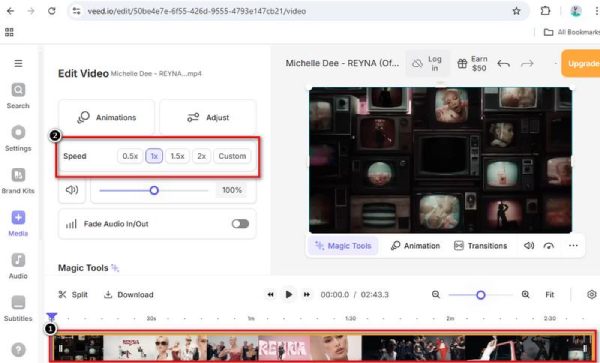
Tăng tốc độ video trực tuyến bằng Fastreel
Fastreel của Movavi là một cách tuyệt vời khác để tăng tốc video trực tuyến mà không cần phần mềm phức tạp. Nó nhẹ, dễ sử dụng và cho phép bạn chỉnh sửa nhanh trực tiếp từ trình duyệt của mình — hoàn hảo khi bạn không có nhiều thời gian.
• Công cụ điều chỉnh tốc độ đơn giản để chỉnh sửa nhanh chóng.
• Cung cấp thêm các mẫu cho trình chiếu và ảnh ghép video.
• Dựa trên trình duyệt — hoạt động mà không cần tải xuống.
Các bước nhanh chóng để tăng tốc video với Fastreel:
Truy cập trang web Fastreel và chọn công cụ tăng tốc video. Tải tệp video của bạn lên. Chọn tùy chọn tốc độ nhanh hơn để tăng tốc video. Xử lý video. Tải xuống và thưởng thức clip tăng tốc của bạn.
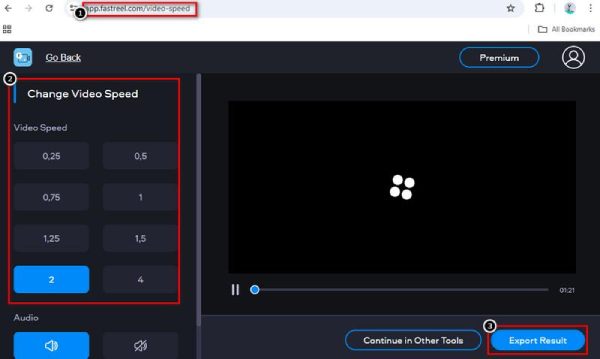
Cách tăng tốc video trong Premiere
Khi bạn muốn kiểm soát hoàn toàn các chỉnh sửa của mình, Adobe Premiere Pro cung cấp cho bạn các công cụ chuyên nghiệp để tăng tốc video trong Premiere một cách chính xác. Hoàn hảo cho các dự án nâng cao, nơi bạn phải tinh chỉnh mọi chi tiết, bao gồm cả tốc độ phát lại.
• Kiểm soát tốc độ chính xác với chức năng ánh xạ lại tốc độ/thời gian và thời gian.
• Công cụ chỉnh sửa chuyên nghiệp để phân loại màu sắc, hiệu ứng và chuyển tiếp.
• Hỗ trợ dễ dàng các dự án video có độ phân giải cao và dung lượng lớn.
Các bước nhanh chóng để tăng tốc video trong Premiere:
Bước 1Mở Adobe Premiere Pro và tạo một dự án mới. Nhập video của bạn vào dòng thời gian.
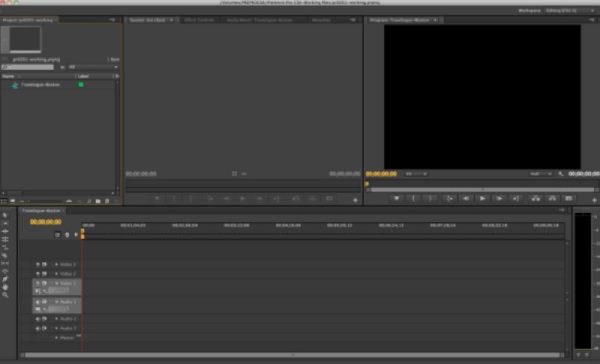
Bước 2Nhấp chuột phải vào clip và chọn "Tốc độ/Thời lượng". Đặt tỷ lệ phần trăm tốc độ cao hơn để tăng tốc video. Lưu và xuất video đã cập nhật của bạn!
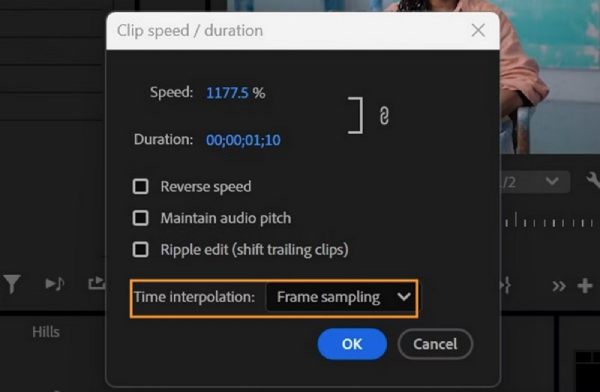
Ứng dụng tốt nhất để tăng tốc video trên Android - Video Speed Changer
Hầu hết các điện thoại Android đều có trình chỉnh sửa video tích hợp giúp bạn dễ dàng điều chỉnh tốc độ phát lại — không cần thêm ứng dụng nào! Đây là lựa chọn tuyệt vời nếu bạn muốn có một ứng dụng tăng tốc video nhanh chóng mà không cần cài đặt bất kỳ thứ gì. Giao diện đơn giản, các công cụ trực quan và bạn có thể tăng tốc video và sẵn sàng chia sẻ chỉ trong vài bước.
• Tăng tốc hoặc giảm tốc độ nhanh chóng bằng thanh trượt đơn giản.
• Giao diện nhẹ và dễ sử dụng.
• Hỗ trợ xuất video chất lượng HD.
Các bước nhanh chóng để tăng tốc video:
Mở ứng dụng Gallery hoặc Photos và chọn video bạn muốn chỉnh sửa. Nhấn vào tùy chọn "Edit" và chọn "Speed" hoặc "Playback speed". Chọn tốc độ nhanh hơn để tăng tốc video. Xem trước bản phát lại mới. Lưu video đã chỉnh sửa ngay vào điện thoại của bạn!
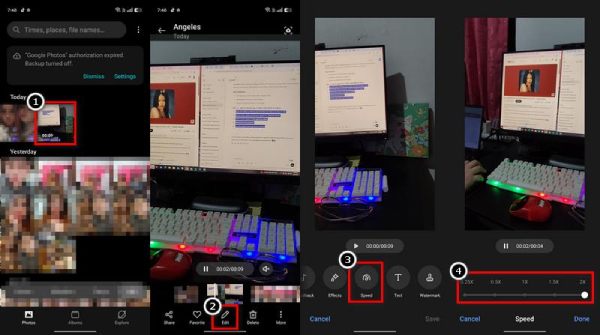
Ứng dụng tốt nhất để tăng tốc video trên iPhone - iMovie (iOS)
Tin tốt cho người dùng iPhone — iMovie không chỉ dành cho máy Mac! Đây là một ứng dụng tuyệt vời tăng tốc ứng dụng video ngay từ iPhone của bạn, hoàn hảo khi bạn cần chỉnh sửa nhanh khi đang di chuyển mà không làm giảm chất lượng.
• Kiểm soát tốc độ bằng cách chạm và kéo trên màn hình iPhone của bạn.
• Bộ lọc, hiệu ứng chuyển tiếp và bản nhạc tích hợp để chỉnh sửa dễ dàng.
• Xuất trực tiếp vào Camera Roll hoặc ứng dụng mạng xã hội.
Các bước nhanh chóng để tăng tốc video bằng iMovie trên iPhone:
Mở iMovie trên iPhone của bạn và bắt đầu một dự án mới. Thêm video bạn muốn chỉnh sửa vào dòng thời gian. Chạm vào biểu tượng đồng hồ tốc độ và điều chỉnh cách tăng tốc video trên iPhone. Phát lại để xem trước clip nhanh hơn của bạn. Xuất và lưu vào thư viện của bạn
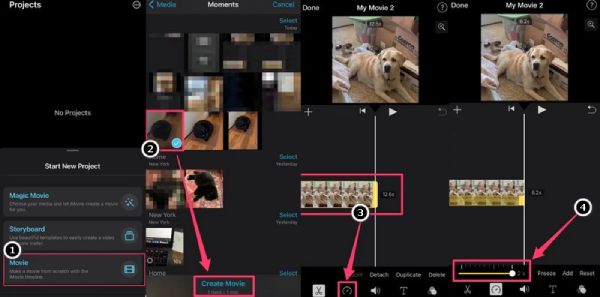
Phần kết luận
Tăng tốc video chưa bao giờ dễ dàng đến thế, dù chỉnh sửa trên máy tính, trực tuyến hay từ điện thoại. Với rất nhiều công cụ tuyệt vời, bạn có thể nhanh chóng điều chỉnh tốc độ phát lại để làm cho nội dung của mình sắc nét và hấp dẫn hơn. Tuy nhiên, 4Easysoft Total Video Converter là lựa chọn nổi bật nếu bạn muốn có giải pháp tất cả trong một tốt nhất. Nó mạnh mẽ, dễ sử dụng và luôn mang lại kết quả chất lượng cao. Cho dù bạn đang học cách tăng tốc video lần đầu tiên hay cần kết quả chuyên nghiệp nhanh chóng, 4Easysoft cung cấp cho bạn mọi thứ bạn cần mà không cần thiết lập phức tạp.
Bảo mật 100%
Bảo mật 100%



